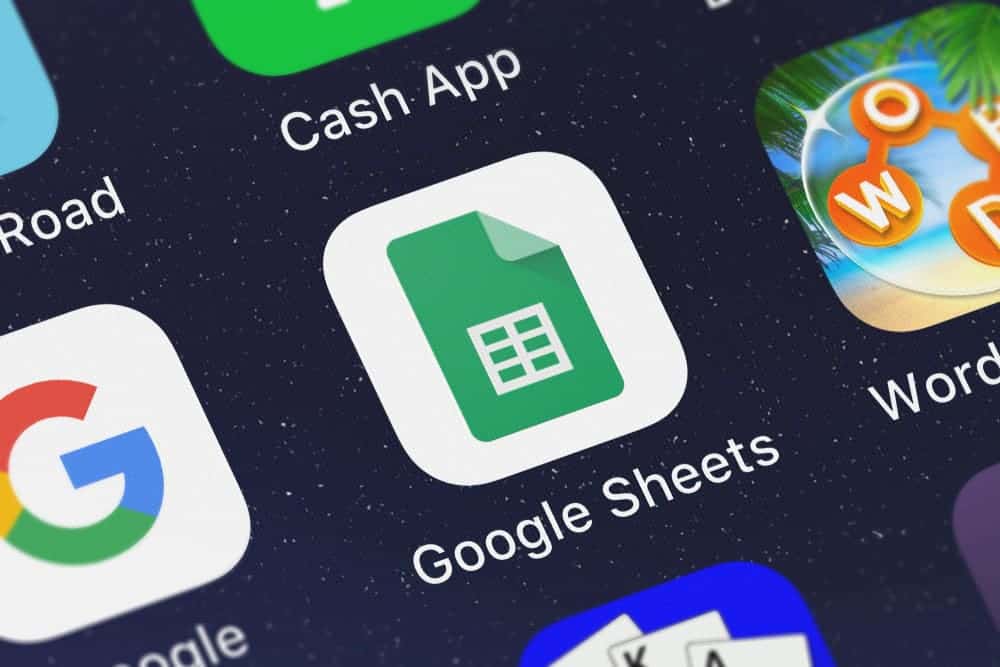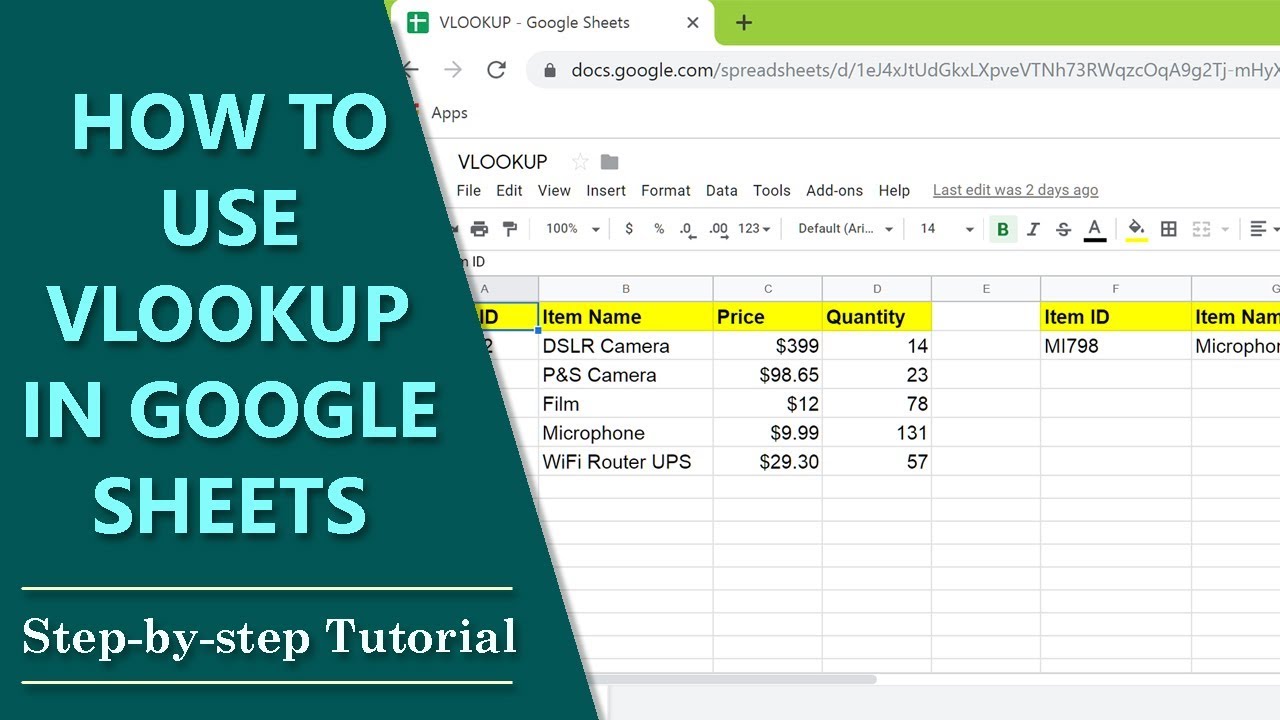727
Функцията VLOOKUP в Google Sheets улеснява присвояването на стойности към термин за търсене в документи. Тя работи по същия начин като SVERWEIS в Excel
Това е функцията VLOOKUP в Google Sheets
В документите с таблици в Google Sheets може да се наложи да се намерят определени стойности и/или свързана с тях информация. За да не се налага потребителят винаги сам да търси в целия документ, той ще намери практична функция в VLOOKUP, която му оказва помощ. Подобно на SVERWEIS в Excel, VLOOKUP претърсва определена област по вертикала и след това връща търсената стойност, която може да бъде намерена в същия ред.
- VLOOKUP удобно намира както числа, така и текстово съдържание. За да се получи правилен резултат обаче, критерият за търсене трябва да е уникален. Това означава, че стойностите могат да се срещат само веднъж в таблицата
- Ако дадена стойност се среща повече от веднъж, присвояването винаги се основава на първата поява на стойността. Тъй като с функцията VLOOKUP таблиците се претърсват отгоре надолу, функцията винаги намира само най-горната стойност, ако има няколко точни стойности.
- Къде може да се използва VLOOKUP? Да предположим, че има директория на служителите, която съдържа няколко елемента информация, като име, адрес и ниво на заплата. Служителите не са организирани според техните фамилни имена, тъй като има подобни имена, а според техните персонални номера. С помощта на VLOOKUP документът може да се настрои така, че да се въведе само персоналният номер и да се покаже цялата посочена информация.
Как е структурирана VLOOKUP
След като въведете функцията в Google Sheets, се появява прозорец, в който са изброени съответните компоненти и са дадени примери за приложение. Синтаксисът на VLOOKUP е следният:
- Ключ за търсене: С него се определя стойността, която ще се търси в таблицата. Съществуват три възможности: Препратка към клетка, съдържаща стойността за търсене, число или текст. Последното трябва да се опише с кавички:
- Range: Определя се целият диапазон, в който се намират ключът за търсене и стойностите, които трябва да бъдат изведени. Таблицата трябва да бъде създадена така, че ключът за търсене да се намира в първата колона.
- Index: Използва се число, за да се посочи колоната в обхвата, чиито стойности трябва да бъдат изведени. Числото може да бъде максимум броя на колоните в рамките на обхвата.
- is_sorted]: Този запис не е задължителен и не е задължително да бъде направен. Тя обаче е от съществено значение за текстовото търсене. Ако въведете false (невярно) или 0, системата ще търси точно съвпадение на стойността. Ако, от друга страна, въведете true или 1, ще получите резултатите на първата стойност, която е под въведеното число, ако съвпадението не е точно. За да направите това обаче, списъкът трябва да бъде сортиран във възходящ ред.